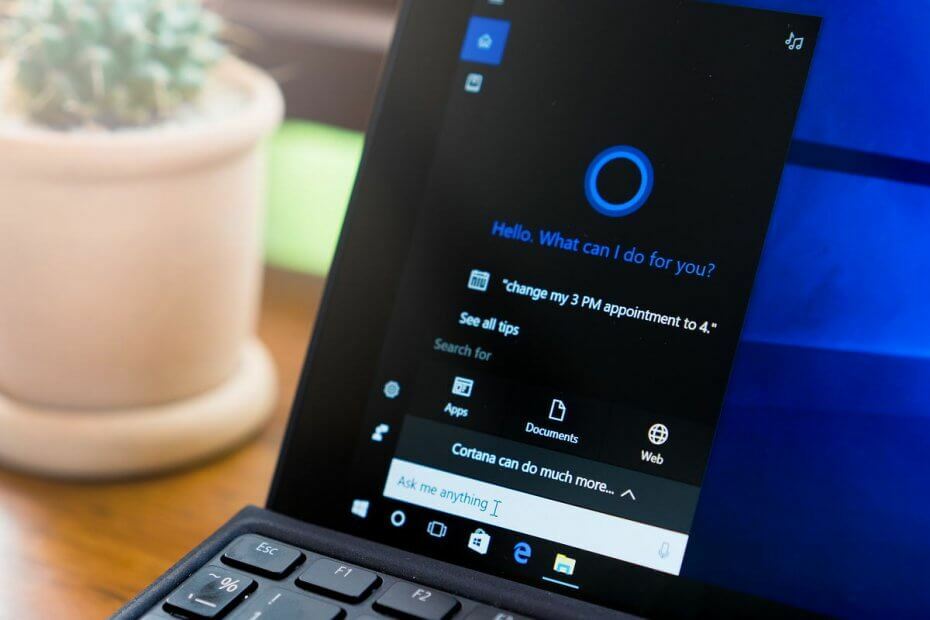سيحافظ هذا البرنامج على تشغيل برامج التشغيل الخاصة بك ، وبالتالي يحميك من أخطاء الكمبيوتر الشائعة وفشل الأجهزة. تحقق من جميع برامج التشغيل الخاصة بك الآن في 3 خطوات سهلة:
- تنزيل DriverFix (ملف تنزيل تم التحقق منه).
- انقر ابدأ المسح للعثور على جميع السائقين الإشكاليين.
- انقر تحديث برامج التشغيل للحصول على إصدارات جديدة وتجنب أعطال النظام.
- تم تنزيل DriverFix بواسطة 0 القراء هذا الشهر.
لم تكن الترقية إلى نظام جديد أسهل من أي وقت مضى.
من أجل الترقية من ويندوز 7 أو 8.1 إلى تحديث Windows 10 Fall Creators، ستحتاج فقط إلى المعرفة الأساسية المتعلقة بنظام التشغيل Windows ، وبعض وقت الفراغ ، والتصميم الراسخ.
حتى بعد 8 سنوات ، لا يزال Windows 7 ثابتًا مثل النظام الأكثر موثوقية الذي صنعته Microsoft على الإطلاق.
ولكن ، بغض النظر عما يقدمه Windows 7 (وإذا سألتنا ، فهذا كثير) ، فإن الأمور تتغير ويجب علينا في النهاية تبني تحسينات من أجل الحفاظ على تحديث الأمان ونتوقع أن يلبي دعم Microsoft احتياجاتنا ، سواء في المنزل أو في العمل المستخدمين. الشيء نفسه ينطبق على Windows 8 أو 8.1.
لذلك ، إذا كنت متأكدًا من ذلك Windows 10 Fall Creators Update هو كوب الشاي الخاص بك، تحقق من الشرح خطوة بخطوة الذي قدمناه أدناه.
تنبيه دليل ملحمي! كل ما تحتاج لمعرفته حول الترقية إلى Windows 10 مجانًا!
إليك كيفية الترقية إلى Windows 10 Fall Creators Update من Windows 7
- ويندوز 7
- ويندوز 8
قم بالترقية إلى Windows 10 Fall Creators Update من Windows 7
على الرغم من أن مطالبة الترقية المجانية قد ولت منذ فترة طويلة ، فلا يزال بإمكانك ، مع الأخذ في الاعتبار أن لديك ترخيص Windows 7 صالحًا ، الترقية إلى نظام التشغيل Windows 10.
بدون رسوم مهما كانت. فقط في هذه المرة ، لم يكن الإجراء آليًا كما كان من قبل ولكن لا يزال بإمكانك القيام به بقليل من الجهد.
لذلك ، إذا قررت أخيرًا التبديل من Windows 7 القديم الجيد إلى Windows 10 ، فتأكد من اتباع الخطوات أدناه ويجب أن تكون الترقية بسيطة قدر الإمكان:
- التمهيد إلى ويندوز 7 على الخاص بك كمبيوتر وتأكد من:
- لديك مساحة كافية (تصل إلى 20 جيجا بايت حسب إصدار Windows 10).
- افصل مؤقتًا جميع أجهزة USB الطرفية.
- قم بإلغاء تثبيت برنامج مكافحة فيروسات تابع لجهة خارجية.
- قم بنسخ بياناتك احتياطيًا من قسم النظام في حالة حدوث شيء ما جنوبًا.
- بدلا من ذلك ، يمكنك تحديث BIOS الخاص بك لكن نادرًا ما تكون هذه مشكلة.
- تحميلأداة إنشاء الوسائط باتباع هذاحلقة الوصل.
- انقر بزر الماوس الأيمن فوق الأداة وقم بتشغيلها كمسؤول.

- قبول شروط الترخيص.

- إذا طُلب منك تثبيت تحديثات Windows 7 قبل بدء الترقية ، فتأكد من القيام بذلك.

- إخترقم بترقية هذا الكمبيوتر.

- حدد المفضل هندسة معمارية, لغة، و إصدار النظام. تأكد من أنه يستجيب لترخيصك.
- بمجرد تنزيل الملفات ، أداة إنشاء الوسائط سيطلب منك ما يجب الاحتفاظ به:
- احتفظ بالملفات والتطبيقات الشخصية - يحتفظ بكل شيء لديك في Windows 7
- احتفظ بالملفات الشخصية فقط - يزيل البرامج ويحتفظ بالملفات الشخصية فقط.
-
لا شيئ - يمسح كل شيء ويرتبط ارتباطًا وثيقًا بإعادة التثبيت النظيف

- انقر تثبيت واتبع التعليمات الإضافية.
في وقت لاحق ، يمكنك تكوين نظام Windows 10 Fall Creators Update الجديد حسب رغبتك.
تعرف على كل ما يمكن معرفته حول تنزيل Windows 10 Fall Creators Update وتثبيته!
قم بالترقية إلى Windows 10 Fall Creators Update من Windows 8 أو 8.1
بالمقارنة مع Windows 7 المفضل لدى المعجبين ، تلقى Windows 8 و 8.1 على التوالي رد فعل عنيفًا كبيرًا. ومع ذلك ، لا تزال هذه منصات موثوقة وليست مجرد انتقال مثل فيستا شديدة الانتقادات كنت.
ولكن ، من ناحية التصميم ، إذا كان لديك وقت ممتع مع Windows 8 أو 8.1 ، فستستمتع بتحديث Windows 10 Fall Creators في كل مجدها.
إجراء الترقية مماثل تقريبًا للإجراء الموجود في Windows 7 ، ولكن يجب أن تصبح الأشياء أكثر سلاسة وأسرع.
فقط تأكد من أن لديك مساحة كافية، افصل الأجهزة الطرفية التي يمكن أن تسبب مشاكل في توافق برامج التشغيل ، وتحقق مرة أخرى من ترخيصك. علاوة على ذلك ، تأكد من تعطيل برنامج مكافحة فيروسات تابع لجهة خارجية.
بمجرد إعداد كل شيء ، اتبع التعليمات أدناه:
- دعم بيانات حساسة من قسم النظام إلى قسم البيانات أو وسائط التخزين الخارجية.
- قم بتنزيل أداة إنشاء الوسائط من هذا حلقة الوصل.
- انقر بزر الماوس الأيمن فوق ملف أداة إنشاء الوسائط الإعداد وتشغيله كملف مدير.

- قبول اتفاقية شروط الترخيص.

- إذا تمت مطالبتك بالتحديثات المتوفرة لإصدار النظام الحالي ، فقم بتثبيتها وفقًا لذلك.
- يجب أن يتحقق الإعداد من توافق النظام الخاص بك.

- حدد المفضل هندسة معمارية, لغة، و إصدار النظام.
- انقر فوق التالي وانتظر حتى يبدأ إجراء التنزيل.

- ستطلب منك النوافذ التالية ما يجب الاحتفاظ به ، لذا تأكد من الاختيار بعناية.
- انقر فوق التالي ثم التثبيت.
- سيتم إعادة تشغيل جهاز الكمبيوتر الخاص بك عدة مرات قبل انتهاء عملية الترقية.
يجب أن تفعل ذلك. الآن سيكون لديك أحدث إصدار من Windows 10 مثبتًا ، حتى تتمكن من البدء بالتخصيص والتعديل على الفور.
بهذا يمكننا أن نستنتج هذا كيف مقالة - سلعة. نأمل أن يفي تحديث Windows 10 Fall Creators بتوقعاتك. في حال كان لديك أي أسئلة أو اقتراحات ، تأكد من مشاركتها معنا في التعليقات أدناه.
اقرأ أيضًا:
- تحصل برامج تشغيل AMD Crimson على دعم Windows 10 Fall Creators Update
- قم بتنزيل تحديث Windows 10 Fall Creators KB4043961 لتحسين الأمان
- كيفية تنزيل Windows 10 Fall Creators Update وتثبيته
- كيفية منع تثبيت Windows 10 Fall Creators Update